6 formas de extraer audio de un vídeo MP4 con alta calidad
La extracción de audio de un vídeo MP4 es un tema muy amplio. Puede considerarse como "convertir MP4 a MP3", "convertir MP4 a M4A" y otras funciones similares de conversión de vídeo a audio. Hay muchos convertidores en línea y fuera de línea que pueden separar el audio del vídeo. ¿Significa eso que puede realizar la extracción de audio con cualquier herramienta? La respuesta es no. Debe tener en cuenta muchos factores, como la compatibilidad con la conversión por lotes, el límite de tamaño de archivo, las herramientas de edición (recortar, fusionar, etc.), la configuración de calidad y más.
Este artículo trata principalmente sobre la extracción de audio de varios archivos de video MP4 en bloque en Windows, Mac, Linux, iPhone y Android. Puedes seguir leyendo para obtener más detalles si eso es lo que necesitas.
Lista de guías
AnyRec Video Converter: extrae cualquier clip de audio de un video MP4 FFmpeg: realice múltiples extracciones de audio mediante líneas de comando 5 opciones más: formas gratuitas pero limitadas de obtener audio de MP4AnyRec Video Converter: su herramienta integral para extraer, recortar y editar audio en PC/Mac
AnyRec Video Converter es un extractor y editor de audio clásico. Puedes extraer audio de un video MP4 y luego guardarlo como MP3, WAV, FLAC y más de 1000 formatos. Puedes exportar pistas de audio en diferentes formatos. Además, puedes acortar la duración de un archivo de audio para extraer un clip determinado. En resumen, puedes extraer cualquier parte del audio de un video MP4.

Elimina audio de MP4 con alta calidad.
Recortar, fusionar, comprimir, aumentar/disminuir el volumen, etc.
Eliminar el ruido de fondo del vídeo MP4.
Más de 1000 formatos de salida y perfiles compatibles con dispositivos.
100% seguro
100% seguro
- 1. Abra AnyRec Video Converter. Haga clic en el botón "Agregar archivos". Busque y agregue sus archivos de video MP4 al programa.

- 2. Haga clic en el botón "Formato". Vaya a la sección "Audio". Si desea extraer audio MP3 de un video MP4, puede configurar MP3 como formato de audio de salida. Por supuesto, también puede elegir entre otros formatos de audio.

- 3. Haga clic en el botón "Configuración" para ajustar el codificador de audio, el canal, la tasa de bits y la frecuencia de muestreo. O puede utilizar perfiles predefinidos, como "Igual que la fuente", "Alta calidad" y más.

- 4. Si quieres conseguir una compresor de sonidoPara obtener más herramientas de edición rápida, como recortador de audio, solo tienes que ir a la sección "Caja de herramientas". Por último, haz clic en el botón "Convertir todo" para extraer y convertir el vídeo a audio MP3.

100% seguro
100% seguro
FFmpeg: extrae audio de un vídeo sin volver a codificarlo
FFmpeg puede realizar extracciones de audio rápidas con líneas de comandos simples. Si desea analizar transmisiones de audio antes de la extracción, primero puede instalar FFprobe en FFmpeg. Al ejecutar Vídeo de ffprobe.mp4, puede conocer el codificador de video, el tiempo de creación, la duración, la transmisión y los metadatos. Por lo tanto, puede decidir la mejor configuración de extracción. Pero FFprobe no está relacionado con la extracción de video a audio.
- 1. Instale FFmpeg en su computadora. Puede colocar todos los archivos MP4 en una carpeta para procesarlos con mayor facilidad.
- 2. Abra el Símbolo del sistema (en Windows) o la Terminal (en Mac/Linux).
- 3. Pegue los siguientes comandos para extraer audio MP3 de MP4 sin pérdida. Puede encontrar los archivos de audio MP3 con el sufijo _extraído añadido en el nombre del archivo original en el mismo directorio.
Ventanas:
Para %i en (*.mp4) haga ffmpeg -i "%i" -q:a 0 "%~ni_extracted.mp3"
Mac/Linux:
para i en *.mp4; hacer ffmpeg -i "$i" -q:a 0 "${i%.mp4}_extracted.mp3"; hecho
Otras 4 formas de extraer sonido de vídeos MP4 en masa
¿Qué hay de otros extractores de vídeo a audio? Echemos un vistazo rápido a las siguientes 4 soluciones. Puede obtener instrucciones paso a paso y las mejores situaciones.
#1.iMovie
Ideal para: iMovie es tu extractor gratuito de vídeos a formato AAC, MP3, WAV y AIFF para Mac. Pero no admite la conversión por lotes, por lo que debes extraer el audio de un vídeo uno por uno.
- 1. Abra iMovie. Haga clic en el botón "Crear nuevo". A continuación, importe el vídeo a la línea de tiempo.
- 2. Haz clic derecho en el videoclip en la línea de tiempo de iMovie. Haz clic en el botón "Separar audio". Puedes ver un clip de audio independiente a continuación.
- 3. Haga clic en el botón "Compartir" del menú superior "Archivo".
- 4. En la sección "Formato", seleccione "Solo audio". Especifique el formato de audio de salida.
- 5. Haga clic en el botón "Siguiente". Luego, haga clic en el botón "Guardar" para separar el audio del video en Mac correctamente.
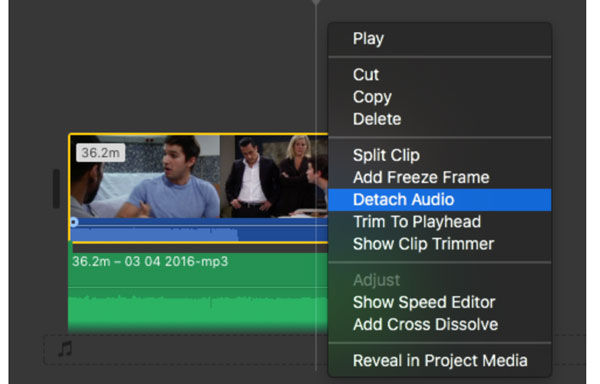
#2. Audacia
Ideal para: Extracto gratuito de audio (WAV, MP3, OGG, AIFF o FLAC) a partir de un video en Windows, Mac y Linux. Pero debe instalar FFmpeg en Audacity antes del proceso de extracción. De lo contrario, puede exportar audio solo en AIFF y WAV.
- 1. Visita ffmpeg.org para descargar FFmpeg en tu computadora.
- 2. Abra Audacity. Haga clic en el botón "Preferencias" del menú superior "Editar". Seleccione "Bibliotecas". Luego, haga clic en el botón "Ubicar" junto a "Biblioteca FFmpeg" para configurar Audacity con FFmpeg.
- 3. Despliegue el menú superior "Archivo". Haga clic en el botón "Abrir". Busque y abra su video. Aquí puede Recortar audio estableciendo manualmente las horas de inicio y finalización.
- 4. A continuación, haga clic en el botón "Exportar" del menú "Archivo". Haga clic en el botón "Exportar audio..." (o puede elegir entre Exportar como MP3 y otras opciones).
- 5. Configure el nombre del archivo, el formato, la calidad, la velocidad y el modo de canal.
- 6. Haga clic en el botón "Guardar" para eliminar el audio del vídeo con Audacity.
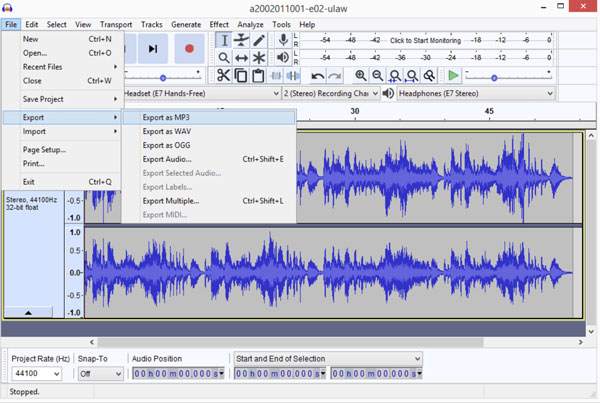
#3. Reproductor multimedia VLC
Ideal para: Puedes crear archivos de audio a partir de todo tipo de archivos de vídeo en Mac, Windows, Linux, Android y iPhone de forma gratuita. Sin embargo, solo la versión de VLC para Windows admite la conversión por lotes.
- 1. Abra VLC. Haga clic en el botón "Convertir/Guardar" de la lista "Medios" en la parte superior.
- 2. Haz clic en el botón "Agregar". Agrega tu video a VLC. Luego haz clic en el botón "Convertir/Guardar".
- 3. En la sección "Perfil", puedes seleccionar "Audio – MP3" (u otras opciones como Audio – FLAC, Audio – Vorbis OGG, y más).
- 4. Haga clic en el botón "Iniciar" para extraer audio MP3 del video MP4 con VLC.
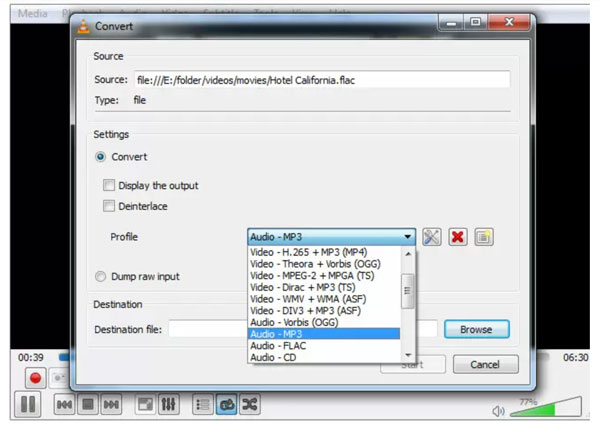
#4. Pitón
Ideal para: Los desarrolladores y entusiastas de los datos pueden automatizar la extracción de audio por lotes y luego integrarla en proyectos y flujos de trabajo de Python más grandes.
- 1. Visita python.org y sigue su guía para instalar la última versión de Python en tu computadora.
- 2. Luego instale moviepy para las bibliotecas necesarias.
pip instala moviepy - 3. Importe moviepy en el script de Python.
desde moviepy.editor importar VideoFileClip - 4. Sube tus archivos MP4.
video = VideoFileClip("ruta/a/tu/video.mp4") - 5. Ahora extraiga el audio MP3 del vídeo MP4.
audio = video.audio
audio.write_audiofile("salida/audio.mp3") - 6. Recuerde cerrar el videoclip después de extraer el audio.
video.cerrar()
Conclusión
Como puedes ver, en este artículo no se mencionan los convertidores en línea. Es cierto que puedes extraer audio de MP4 en línea de forma gratuita con muchas herramientas, como CloudConvert, Zamzar, Veed.io y más. Pero está restringido por un límite de tamaño máximo de archivo, límite de conversión por lotes, conexión a Internet lenta, no puede procesar más de 5 archivos simultáneamente y más. Para obtener una extracción de audio flexible, puede usar las 6 soluciones anteriores. Para principiantes, AnyRec Video Converter es una opción inteligente. Puede extraer audio por separado del video sin cambiar el audio de manera fácil y rápida.
100% seguro
100% seguro
